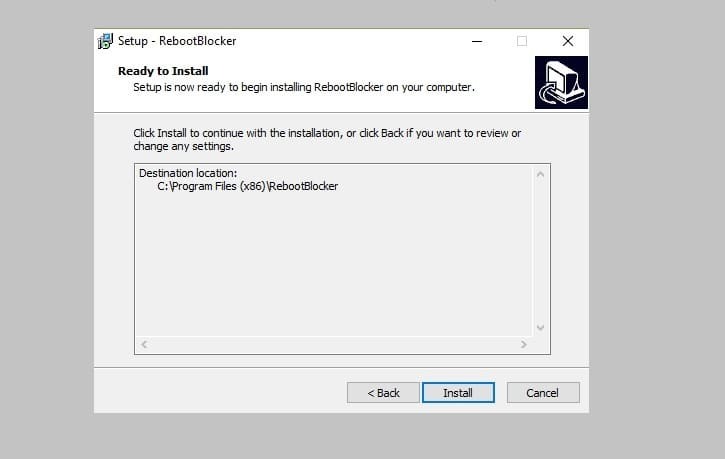Sbarazzati del processo in pochissimo tempo con le nostre soluzioni esperte
- Cygwin è un ottimo strumento per gli utenti che cercano di compilare applicazioni basate su Linux su Windows.
- Molti utenti riscontrano problemi durante la disinstallazione di Cygwin in Windows, dato che non è elencato nel Pannello di controllo o nelle Impostazioni.
- Esistono alcuni modi per disinstallare Cygwin, utilizzando un prompt dei comandi con privilegi elevati o da Esplora file, tra gli altri.

XINSTALLARE CLICCANDO SUL FILE DI DOWNLOAD
- Scarica lo strumento di riparazione per PC Restoro che viene fornito con tecnologie brevettate (brevetto disponibile Qui).
- Clic Inizia scansione per trovare i problemi di Windows che potrebbero causare problemi al PC.
- Clic Ripara tutto per risolvere i problemi che interessano la sicurezza e le prestazioni del tuo computer.
- Restoro è stato scaricato da 0 lettori questo mese.
Cygwin è un software popolare tra gli sviluppatori grazie alla sua capacità di consentire la compilazione di applicazioni basate su Linux su Windows. E dato il suo funzionamento avanzato, gli utenti non possono disinstallare Cygwin in Windows come le altre app.
Non c'è alcuna opzione in Impostazioni A disinstallare il programmae gli utenti non riescono a trovare Cygwin in Pannello di controllo. Quindi, puoi rimuovere Cywin da Windows? La risposta è sì, ma è un po' più complicato di quanto si possa immaginare. Scopriamolo!
Cygwin è sicuro da installare?
Sì, Cygwin è sicuro da installare! È il software di riferimento per molti sviluppatori grazie alla disponibilità di vari strumenti open source. Serve come una soluzione praticabile per coloro che cercano di eseguire app Linux su Windows.
Quindi, se non hai ancora deciso di disinstallare Cygwin in Windows, ecco alcuni vantaggi:
- Facile da usare: Maggiore accessibilità e facilità d'uso sono due dei principali vantaggi di Cygwin, rendendolo uno dei migliori emulatori di terminale da installare.
- Non appesantisce il disco: Cygwin è leggero e non occupa molto spazio. È un file eseguibile che scarica le risorse necessarie per l'esecuzione.
- Risultati più rapidi: Quando si tratta di risultati, Cygwin è sicuramente tra le migliori opzioni, date le sue prestazioni superiori e la capacità di fornire rapidamente e correttamente.
Come rimuovo completamente Cygwin?
1. Utilizzo del prompt dei comandi
- Premere finestre + R aprire Correre, tipo services.msc nel campo di testo e fare clic su OK.

- Individua e fai doppio clic su CYGWIN sshd servizio.
- Selezionare disattivare dal Tipo di avvio menu a discesa, fare clic su Fermare, poi OK per salvare le modifiche.

- Allo stesso modo, interrompere anche i seguenti servizi, se presenti:
- Cygwin cron
- Cygserver Cygwin
- Cygwin inetd
- Apache Cygwin
- Cygwin postgresql
1.2 Disinstallazione di Cygwin
- Premere finestre + R aprire Correre, tipo cmd, e colpisci Ctrl + Spostare + accedere.

- Clic SÌ nel UAC richiesta.
- Incolla il seguente comando e premi accedere per assumere la proprietà della cartella:
takeown /r /d y /f cygwin
- Ora esegui questo comando per le autorizzazioni avanzate:
icacls cygwin /t /grant Tutti: F - Infine, esegui il seguente comando per eliminare l'eseguibile e i suoi file:
rmdir /s /q cygwin
1.3 Cancellazione delle voci di registro e dei file rimanenti
- Premere finestre + R aprire Correre, tipo regedit, e colpisci accedere aprire Editore del registro.

- Clic SÌ nel prompt.
- Individua il Cygwin chiave sotto uno qualsiasi dei due, HKEY_LOCAL_MACHINE E HKEY_CURRENT_USER.
- Se ne trovi qualcuno, fai clic destro su di essi e seleziona Eliminare.

- Clic SÌ nella richiesta di conferma.

- Inoltre, elimina qualsiasi cache, Menu iniziale icone o scorciatoie sul desktop per Cygwin.
Questo è tutto! Anche se richiede un po' di tempo, questo è il modo più semplice per disinstallare Cygwin con CMD in Windows 7, così come le altre iterazioni. Dopo aver disinstallato tutti i pacchetti Cygwin e i file rimanenti, lo farai anche tu liberare spazio su disco significativo.
2. Modificando i permessi
- Premere finestre + E aprire Esplora file, vai al C: unità, fare clic con il pulsante destro del mouse su Cygwin cartella e selezionare Proprietà.

- Vai al Sicurezza scheda e fare clic su Avanzate.

- Ora, fai clic su Modifica.

- Immettere il nome utente corrente nel campo di testo, fare clic su Controlla i nomi, e poi via OK.

- Spunta le caselle per Sostituisci proprietario su sottocontenitori e oggetti E Sostituisci tutte le voci di autorizzazione dell'oggetto figlio con voci di autorizzazione ereditabili da questo oggetto, quindi fare clic su OK.

- Clicca su OK per salvare le modifiche.
- Di nuovo, vai al Sicurezza scheda e fare clic Modificare.

- Clicca su Aggiungere.

- Inserisci il nome utente che hai utilizzato in precedenza, quindi fai clic su Controlla i nomi, E OK.

- Selezionare l'utente, quindi selezionare la casella di controllo per Pieno controlloe fare clic OK per salvare le modifiche.

- Una volta fatto, non resta che selezionare la cartella e premere Eliminare per cancellare il Cygwin File.
Consiglio dell'esperto:
SPONSORIZZATO
Alcuni problemi del PC sono difficili da affrontare, soprattutto quando si tratta di file di sistema e repository di Windows mancanti o danneggiati.
Assicurati di utilizzare uno strumento dedicato, ad esempio Fortit, che eseguirà la scansione e sostituirà i tuoi file rotti con le loro nuove versioni dal suo repository.
Un altro modo per disinstallare Cygwin in Windows è tramite Esplora file dopo assumendo la proprietà della cartella. Questo è molto simile al metodo del prompt dei comandi, con la differenza che tutte le operazioni vengono eseguite manualmente. E non dimenticare di cancellare le voci del Registro di sistema e l'eventuale cache, come descritto in precedenza.
- Che cos'è Charmap.exe e come usarlo correttamente
- Driver del dispositivo audio ad alta definizione AMD: scarica e installa
- Scarica il driver audio ad alta definizione Intel per Windows 11
- Che cos'è SelfCert.exe e come creare un certificato digitale
3. Con un programma di disinstallazione di terze parti
Se ritieni che le due soluzioni siano piuttosto complicate, un modo rapido per disinstallare Cygwin in Windows 11 è utilizzare software di disinstallazione dedicato. Questi possono identificare qualsiasi processo e app sul computer e rimuoverli rapidamente.
Oltre a rimuovere il programma, un programma di disinstallazione identificherà anche eventuali voci di registro e cercherà la cache dell'app, assicurandosi che sia tutto eliminato insieme.
Prima di partire, controlla il nostro confronto tra Linux e Windows, per ottenere una migliore comprensione dei due.
Per qualsiasi domanda o per condividere quale metodo ha funzionato meglio per te, lascia un commento qui sotto.
Hai ancora problemi?
SPONSORIZZATO
Se i suggerimenti di cui sopra non hanno risolto il tuo problema, il tuo computer potrebbe riscontrare problemi di Windows più gravi. Ti suggeriamo di scegliere una soluzione all-in-one come Fortit per risolvere i problemi in modo efficiente. Dopo l'installazione, basta fare clic su Visualizza e correggi pulsante e quindi premere Avvia riparazione.